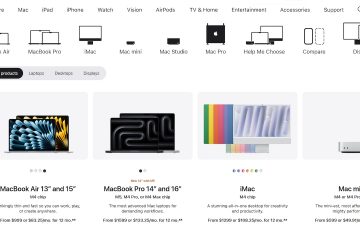Vudu(現已成為 Fandango at Home 的一部分)可讓您在大多數主要智能電視上播放購買的電影。登錄過程因品牌而異,因此正確的步驟可以節省時間並防止常見的激活錯誤。
無論您是直接在電視上登錄還是使用激活碼登錄,都可以使用以下說明快速登錄。但在開始之前,您需要穩定的互聯網連接和活躍的 Vudu 或 Fandango at Home 帳戶。首先準備好這些內容可以幫助您避免連接或憑據失敗。
第 1 步:在智能電視上打開 Vudu 應用
三星智能電視 (Tizen)
三星使用“主頁”按鈕和“應用”面板。打開“應用程序”磁貼,滾動到 Vudu,然後選擇它以啟動登錄屏幕。
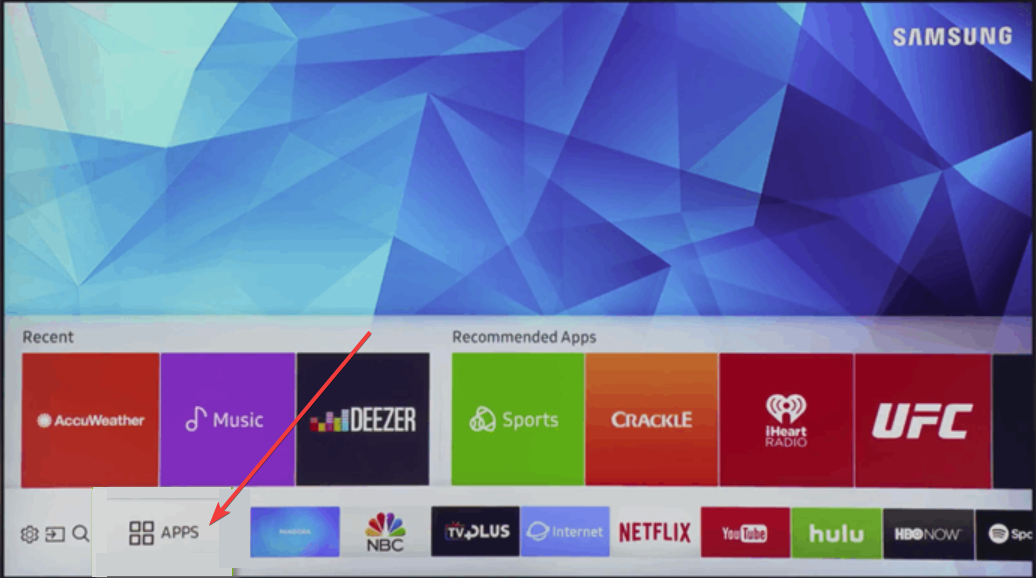
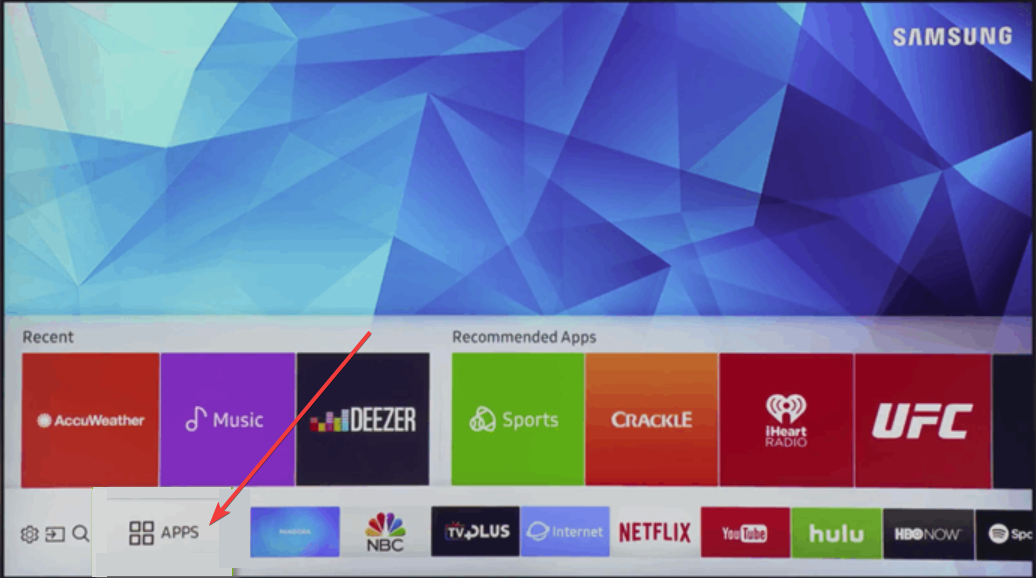
LG 智能電視 (webOS)
LG 電視在屏幕底部顯示一排圖標。打開 LG Content Store,搜索 Vudu,然後使用遙控器的中心按鈕啟動它。
Roku TV
Roku TV 將應用程序分組為頻道。按“主頁”,滾動到 Vudu,然後啟動頻道以開始登錄步驟。
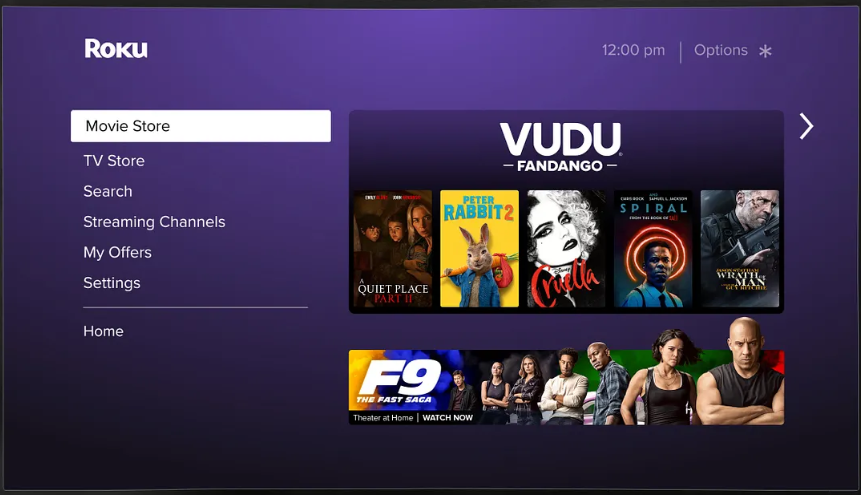
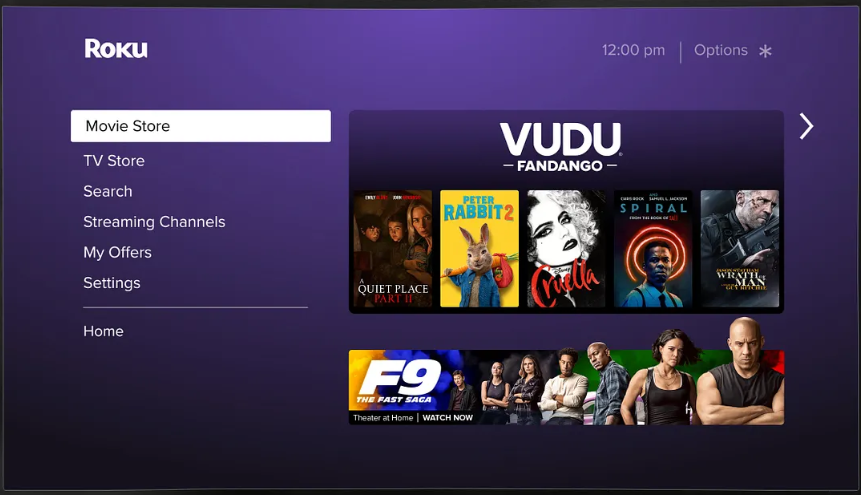
Android TV/Google TV
Android TV 和 Google TV 依賴於應用行和 Play 商店搜索。您可以直接從主屏幕打開 Vudu 或使用語音搜索找到它。
Vizio SmartCast
Vizio SmartCast 不需要下載。從主頁欄中打開“應用程序”選項卡,然後選擇“Vudu”以打開登錄屏幕。
第 2 步:使用屏幕登錄信息登錄
打開 Vudu 應用程序並選擇“登錄”。現在,輸入您的電子郵件地址和密碼。最後,按“登錄”加載您的庫。
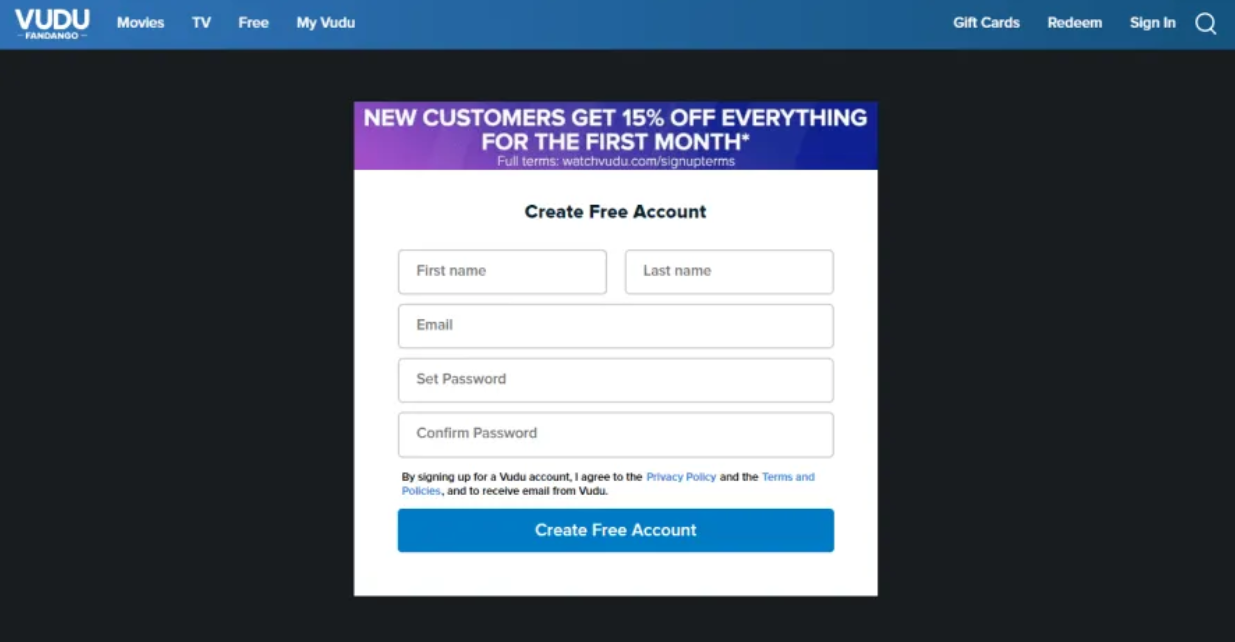
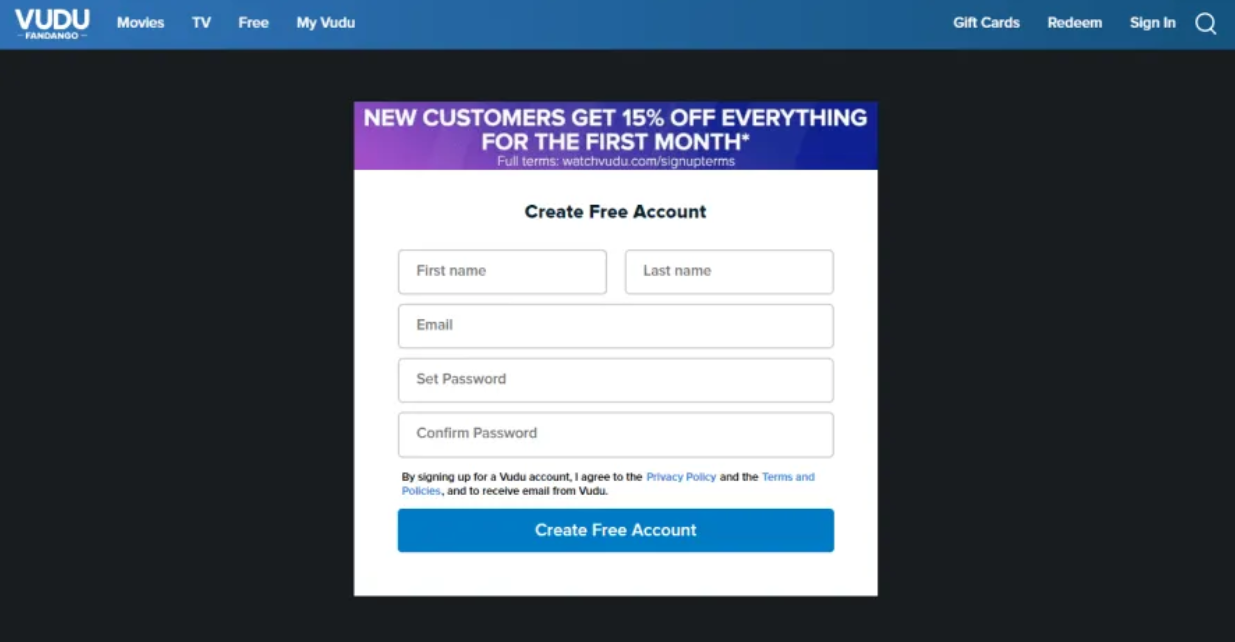
如果您的電視遙控器具有快速屏幕鍵盤,此方法效果很好。
第 3 步:使用激活碼登錄
許多智能電視提供設備鏈接代碼而不是鍵盤登錄。此方法速度更快,並且可以避免在遙控器上輸入長密碼。
只需打開 Vudu 並選擇“登錄”或“激活”即可。您的電視屏幕上會顯示一個代碼,該代碼會持續幾分鐘。現在,打開手機或PC瀏覽器並訪問激活頁面。
最後,輸入電視上顯示的代碼並確認登錄。
在家中的 Vudu 與 Fandango:發生了什麼變化
Vudu 合併到 Fandango 生態系統中,因此一些用戶會看到混合品牌。您的登錄憑據的工作方式仍然相同,但應用程序佈局在某些電視上可能會略有不同。
登錄後如何檢查您的庫
打開應用程序內的“我的 Vudu”或“庫”選項卡。您應該會看到已購買的電影、電視節目和租賃內容。
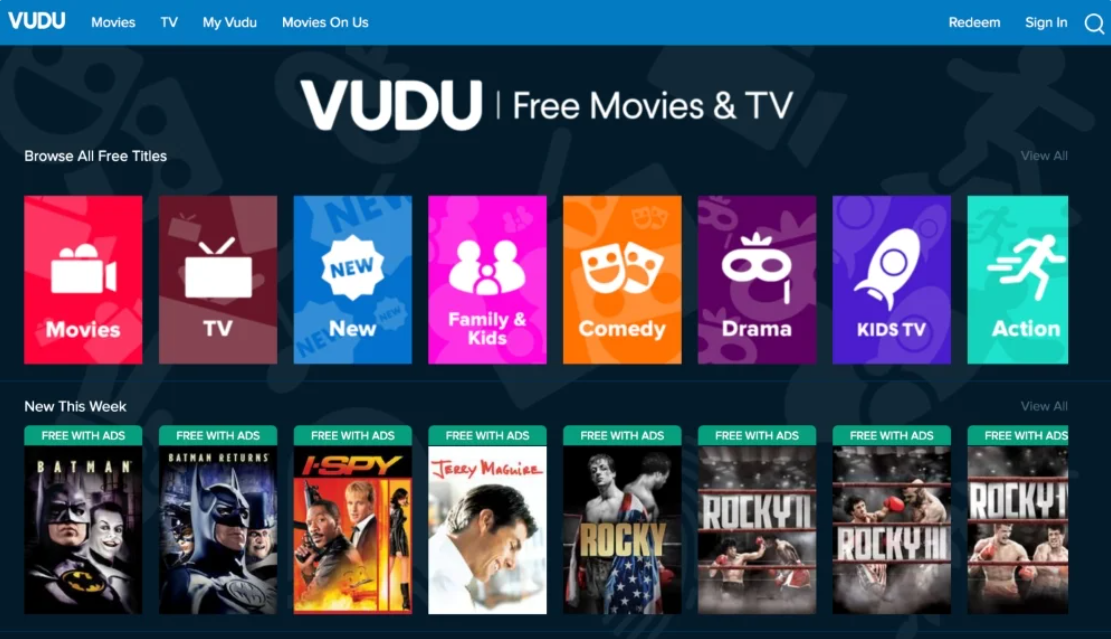
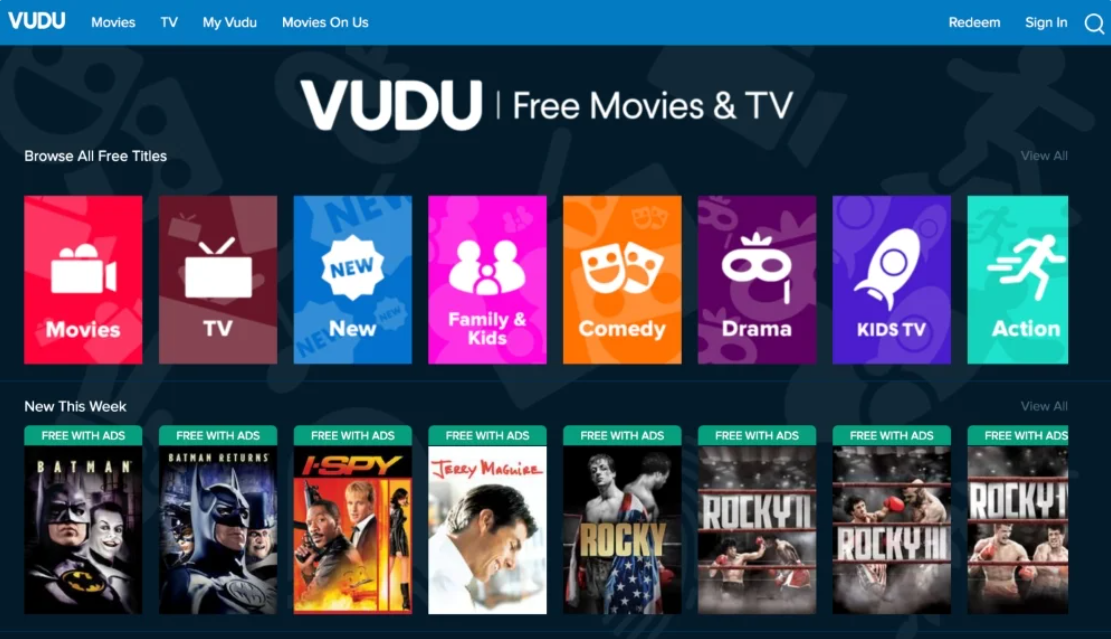
智能電視上的登錄問題排查
激活碼無效:激活碼會在短時間內過期。返回“登錄”菜單生成一個新的。 密碼錯誤或帳戶無法識別:如果您發現重複錯誤,請通過手機或筆記本電腦重置密碼。確保您使用與 Vudu 或 Fandango at Home 購買綁定的同一電子郵件地址。 應用程序在登錄時卡住:重新啟動智能電視並重新打開應用程序。更新電視固件或清除應用程序數據可以解決大多數卡頓問題。 區域或網絡限制:某些網絡會阻止登錄流量。重新啟動路由器或切換到不同的 Wi-Fi 頻段以消除連接問題。
常見問題解答
為什麼我在智能電視上找不到 Vudu 應用程序? 一些較舊的電視型號不再支持該應用程序。更新固件或切換到流媒體設備通常可以恢復訪問。
我可以在多台電視上保持登錄狀態嗎? 是的,您可以在多台電視上登錄,但每個設備都需要激活。您可能需要從帳戶中刪除舊設備。
如果我的電視無法生成激活碼怎麼辦? 重新啟動電視並重新打開應用程序。如果問題仍然存在,請重新安裝應用程序以生成新代碼。
Fandango 品牌重塑後,Vudu 還能工作嗎? 是的,您的庫和登錄仍然有效。某些菜單可能會顯示更新的品牌。
摘要
從電視的應用菜單中打開 Vudu 應用。 選擇屏幕登錄或激活碼登錄。 Samsung、LG、Roku、Android TV 和 Vizio 各自使用不同的導航路徑。 通過重新啟動、更新固件或重新安裝應用程序來修復登錄問題。 您的 Vudu 帳戶適用於新的 Fandango at Home 品牌。
結論
當您按照適合您的電視品牌的正確步驟並使用可用的激活碼方法時,在智能電視上登錄 Vudu 會變得更加容易。大多數用戶通過刷新代碼、更新電視或重新安裝應用程序來解決錯誤。登錄後,您的媒體庫會立即加載,您可以立即開始流式傳輸。